文件怎么加密?一文详解电脑文件加密教程
- 来源: 金舟软件
- 作者:kate
- 时间:2025-03-06 18:05:54

金舟文件夹加密大师
-
官方正版
-
纯净安全
-
软件评分:
通常情况下,人们对手机数据的保护比对电脑数据更为重视。许多人使用指纹和密码来防止他人窥视聊天记录和照片。然而,电脑上的数据却常常被忽视。大多数用户仅设置了电脑登录密码,认为这样就足以保护电脑和其中的文件。然而如果你也是这样认为的,小编要提醒你,潜在的风险无处不在。电脑登录密码只是最基本的保护措施,只能阻止他人登录你的电脑,而且这个密码很容易被破解。你需要对重要文件和数据采取更高级的保护措施。这样,即使你的电脑被盗或丢失,并被他人破解,你的文件仍然会得到保护。然而,此时你可能会问到“文件怎么加密呢?”在本文中,小编整理了5个电脑文件加密的方法分享给大家,希望它们可以帮助大家更好地保护电脑数据资料。
方法1:小编推荐使用“金舟文件夹加密大师”
第一步、Windows电脑启动“金舟文件夹加密大师”,点击左上角的“添加文件”按钮批量导入需要加密的电脑文件。
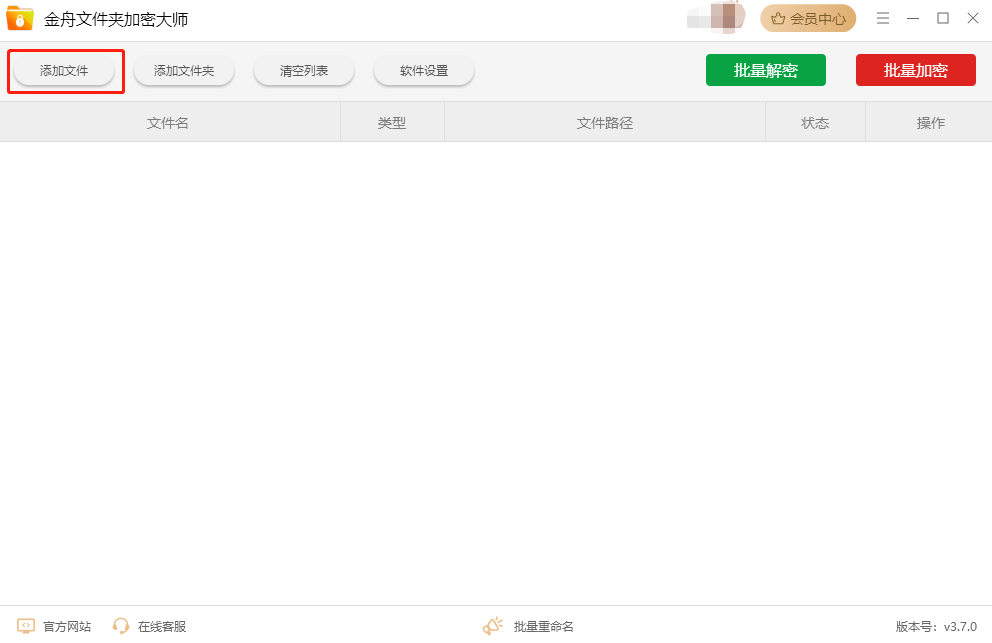
第二步、文件全部导入进来后,点击右上角的“批量加密”按钮。
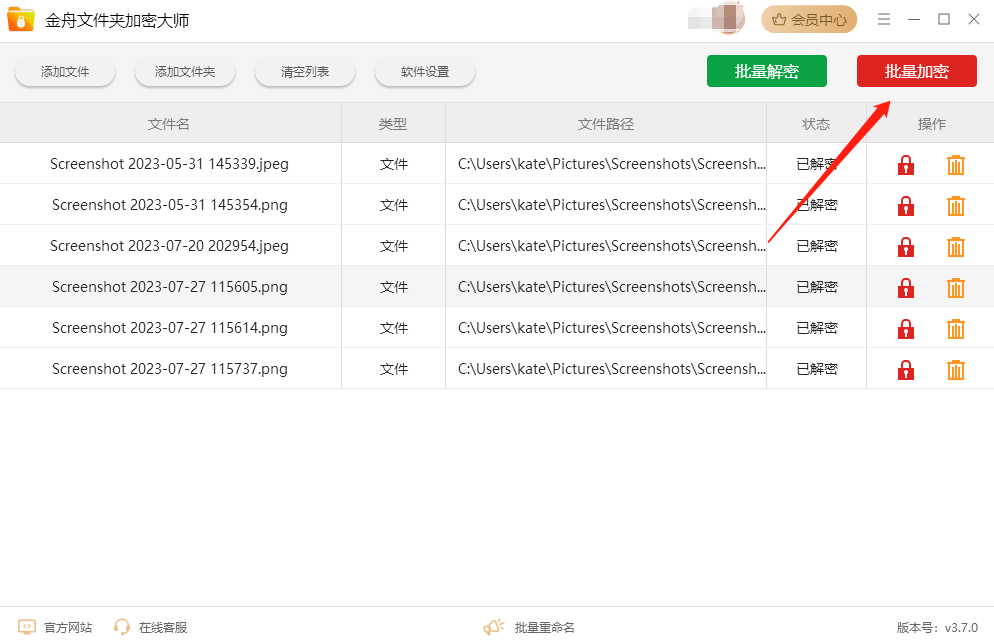
第三步、设置好加密密码,确认没问题后,点击“确定”按钮就可以完成电脑文件加密了。

方法2:小编推荐使用“LockMyFile”
第一步、电脑启动LockMyFile文件加密软件,在More Tools下方点击“File Encryption”,然后在界面右侧点击“Add Files”导入要加密的电脑文件。
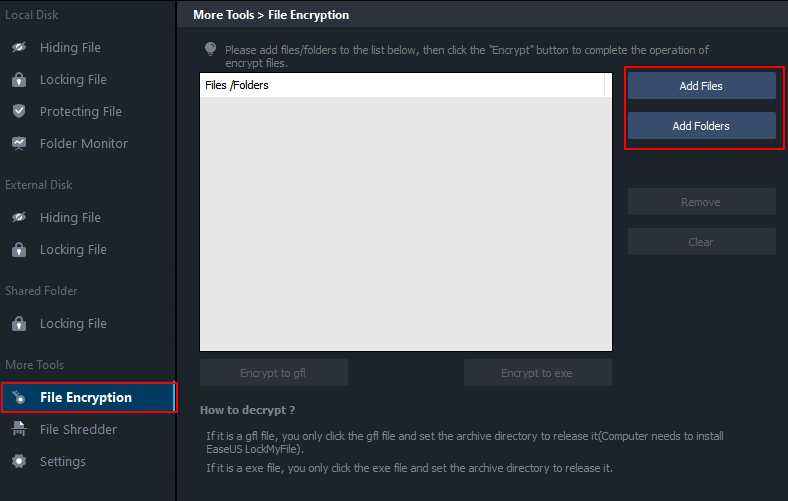
第二步、导入进来后,选择要加密的方式:Encrypt to gfl或者Encrypt to exe。
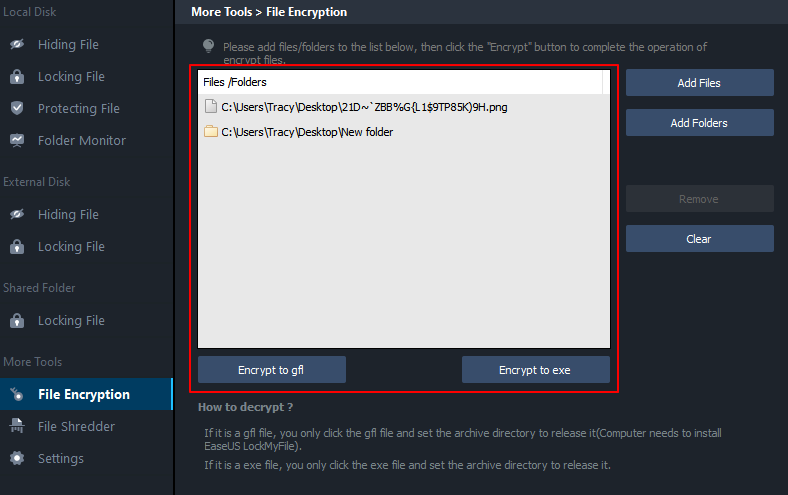
第三步、选择文件保存的文件,并对文件进行重命名。最后点击“Save”保存加密文件即可。
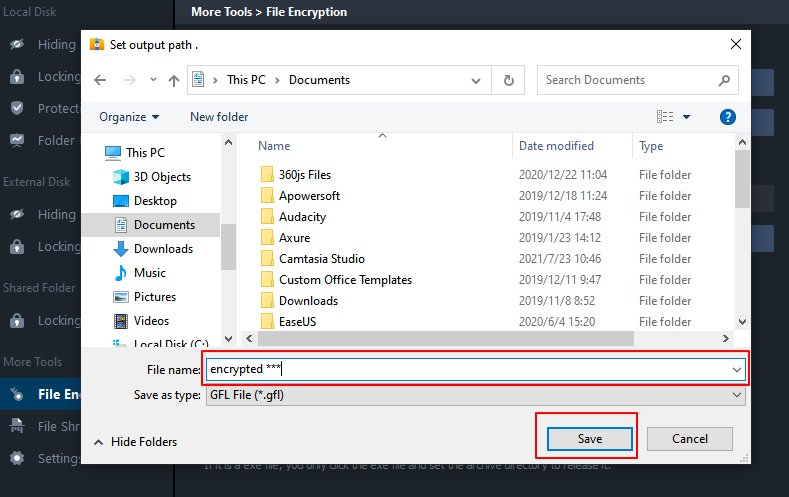
方法3:小编推荐使用“Microsoft Word”
第一步、打开 Microsoft Office Word,在上方的菜单栏中点击“Open” >“Browse”,从电脑中选择要加密的文件,导入进Word文档中。
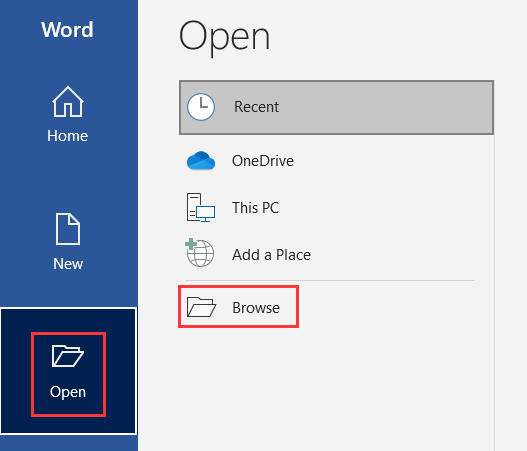
第二步、点击页面顶部的“File”选项卡,然后向下滑动找到并点击“Info”。
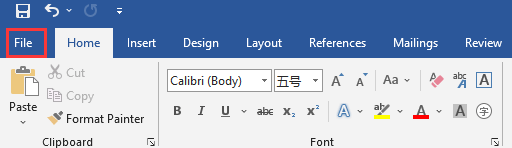
第三步、在左侧点击“Protect Document”。然后,从弹出菜单中选择“Encrypt with Password”。

第四步、在弹出窗口中输入文件密码。系统会提示你再次输入相同的密码,然后点击“OK”确认就完成电脑文件加密了。
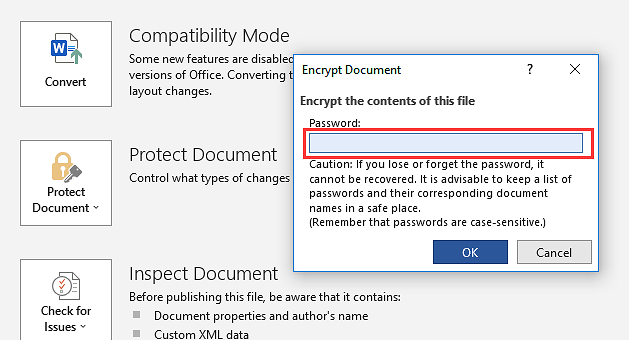
方法4:小编推荐使用“KingshiperZip”
第一步、电脑启动“KingshiperZip”软件,点击“File Compressor”选择需要加密的文件。

第二步、在弹出的窗口中,滑动到最下方开启“Set password”,并且在下方输入加密密码,点击“Compress”。
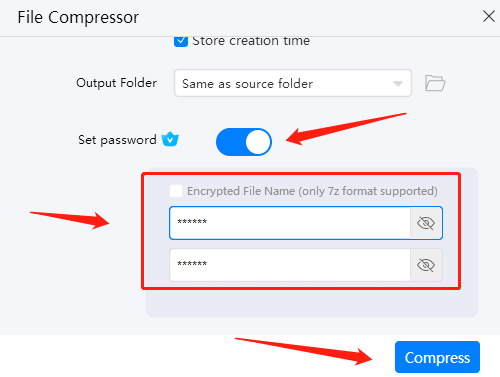
第三步、加密完成后,点击“Go to the output folder”即可前往文件所在文件夹了。
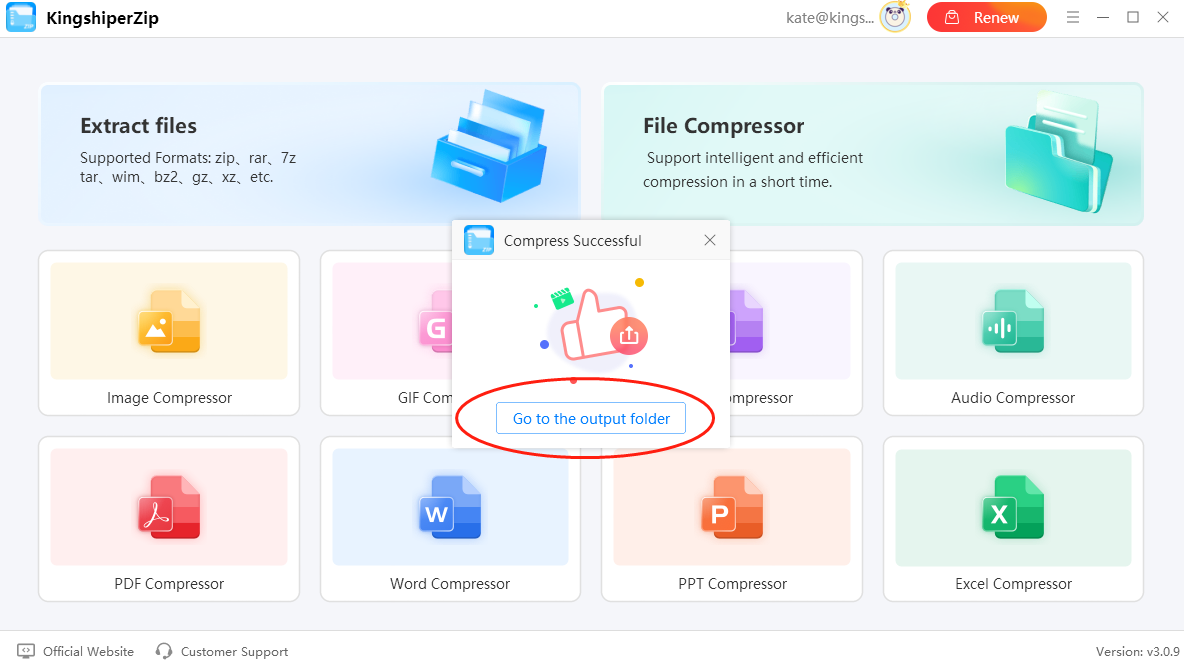
方法5:小编推荐使用“Disk Utility”
第一步、进入 Finder,找到实用工具“Utilities”文件夹。点击打开“Disk Utility”。
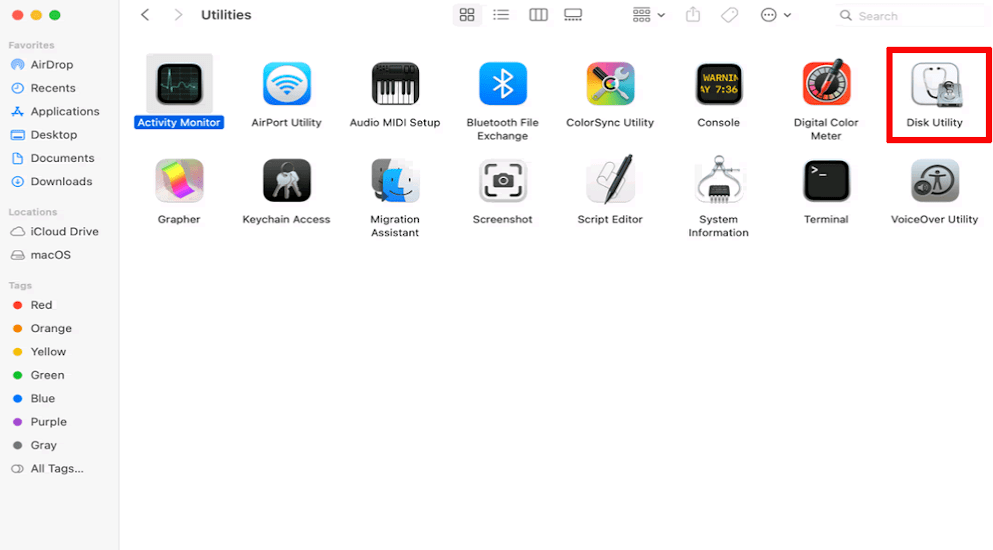
第二步、在电脑左上角,点击上方的“File” >“New Image”>“ Image from Folder”。
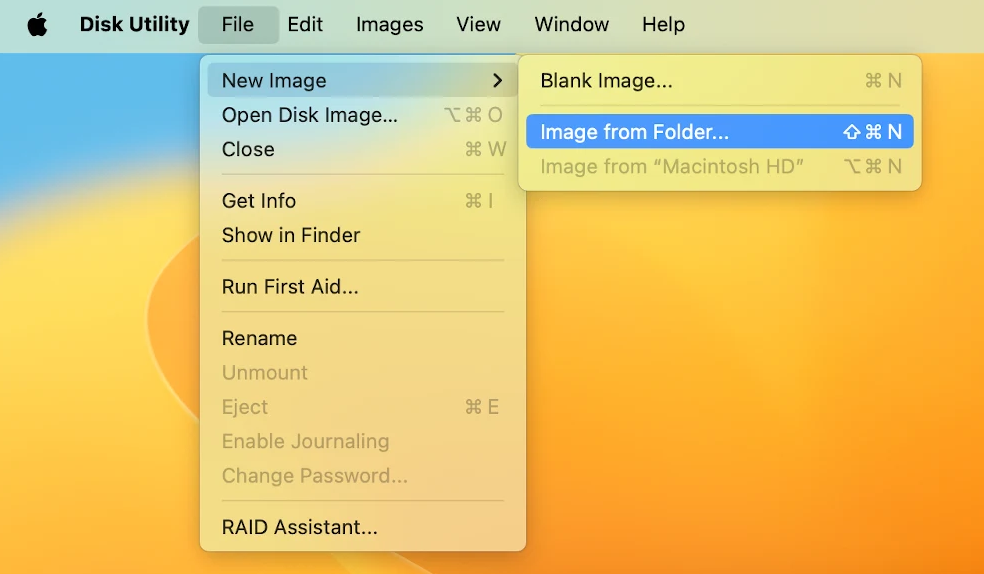
第三步、找到要进行加密的文件夹,点击“Choose”。

第四步、设置好文件名称和加密强度,并且选择好加密的强度。在这里,小编推荐大家使用 AES-256加密。然后点击“Save”按钮就可以成功完成电脑文件加密了。
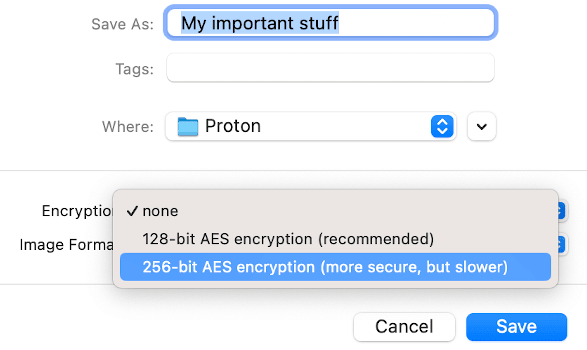
文章总结
通过本文介绍的5个实用电脑文件加密的方法,相信大家对如何加密电脑文件有了更清晰的了解。保护电脑数据不再只是设置一个简单的登录密码,而是需要采取更为高级和有效的加密措施。这样,即使你的电脑不幸被盗或丢失,你的文件及文件夹仍然能够得到妥善的保护。想了解更多文件加密方法,请关注金舟软件!
推荐阅读:














































































































